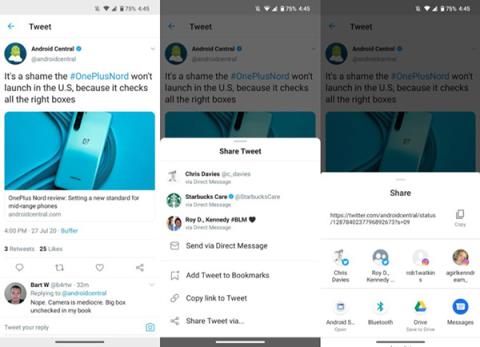2020 júniusában a Google piacra dobott egy olyan funkciót, amelyre az Android-felhasználók évek óta nagyon vártak, és amely az AirDrop riválisa az Apple eszközökön. Ennek a funkciónak a neve Nearby Share, amellyel könnyedén megoszthat dolgokat más Android-felhasználókkal. Így használhatja a Közeli megosztás funkciót.
A Közeli megosztás funkció használata Android telefonokon
A Közeli megosztás olyan egyszerű, mintha megosztana valamit a telefon bármely más alkalmazásán keresztül, a teljes folyamat a következőképpen zajlik:
1. Érintse meg a megosztás ikont a megosztani kívánt dolgon (úgy néz ki, mint három kör, és vonalak kötik össze őket).
2. Húzza felfelé az ujját az Android megosztási menüjének megnyitásához.

3. Kattintson a Közeli megosztás ikonra.
4. Engedélyezze a Nearby Share funkciót.
5. A Nearby Share megkeresi azt a névjegyet, akivel meg szeretné osztani a hivatkozást.

6. Az összes elérhető eszköz megjelenik a telefonon.
7. Kattintson arra az eszközre, amellyel meg szeretné osztani.

A Közeli megosztás funkcióval hivatkozásokat, fájlokat és egyéb elemeket oszthat meg telefonján, így nyugodtan használhatja bármit.
A Nearby Share kapcsolat elfogadása Android telefonon
Ezt láthatja, ha megosztást kap a Közeli megosztáson keresztül.
1. Kattintson a képernyőn a Közeli megosztás előugró értesítésre.
2. Válassza a Bekapcsolás lehetőséget .

3. Telefonja megkeresi, hogy milyen tartalmat oszt meg Önnel.
4. A megosztás fogadásához válassza az Elfogadás lehetőséget .

Még egyszer meg kell erősíteni, hogy ez egy egyszerű felhasználói felület, amely a Nearby Share könnyen elérhetővé teszi a felhasználók számára.
A Közeli megosztás testreszabása Android telefonokon
Most, hogy tudja, hogyan kell használni a Közeli megosztás funkciót, ideje elkezdeni a funkció testreszabását, hogy az pontosan úgy működjön, ahogy szeretné.
1. Nyissa meg a Beállítások alkalmazást a telefonján.
2. Görgessen le, és válassza a Google lehetőséget.
3. Kattintson az Eszközkapcsolatok elemre .
4. Válassza a Közeli megosztás lehetőséget .

5. Kattintson a névre a megosztáshoz használni kívánt Google-fiók módosításához.
6. Kattintson az Eszköznév elemre az eszköz nevének megváltoztatásához, amikor valamit megoszt.

7. Válassza az Eszköz láthatósága lehetőséget a megosztás módosításához.
8. Válassza az Adathasználat lehetőséget , ha adatokat, Wi-Fi-t vagy offline megosztást szeretne használni.

Ez utóbbi két beállítás valószínűleg a legfontosabb, mivel nagyban befolyásolják a Közeli megosztás használatának módját. Ha olyan érzékeny fájlt oszt meg, amelyet nem szeretne véletlenül mások kezébe kerülni, korlátozhatja a Közeli megosztás funkciót, hogy csak néhány kiválasztott névjegyet használhasson. Továbbá, ha nem szeretné, hogy más Android-felhasználók küldhessenek Önnek dolgokat, teljesen elrejtheti telefonját a szolgáltatás elől.
Az adathasználati oldal is elég érdekes, főleg az a lehetőség, amivel kizárólag internetkapcsolat nélkül oszthatunk meg fájlokat. A megosztási folyamat kissé lassú lehet (különösen nagy fájlok esetén), de nagyszerű lehetőség, ha az adathasználatot szeretné figyelemmel kísérni.